更新された4月2024:エラーメッセージの表示を停止し、最適化ツールを使用してシステムの速度を低下させます。 今すぐ入手 このリンク
- ダウンロードしてインストール こちらの修理ツール。
- コンピュータをスキャンしてみましょう。
- その後、ツールは あなたのコンピューターを修理する.

Malwarebytesは、Windowsで非常に人気のあるウイルス対策ツールであり、市場で入手可能な最高のマルウェアスキャナーのXNUMXつです。 ただし、サービスで異常に高いCPU負荷が発生することがあるとユーザーが報告するため、完全なパッケージを使用することが難しい場合があります。
この問題は、Malwarebytesがコンピューターで実行されている限り持続し、使用できなくなります。 幸い、Malwarebytesの実行中にCPU使用率が高くなるという問題を解決する方法はいくつかあります。
MalwarebytesのCPU使用率が高い問題の原因は何ですか?

MalwarebytesサービスがCPUパワーを大量に消費する直接的な理由を見つけるのは困難です。 クリーンインストールを実行してから最新バージョンをインストールするだけで、このソリューションは多くのユーザーに有効です。
これは、インストールしたMalwarebytesのバージョンのバグであり、次のバージョンで修正されていることを意味します。 次のバージョンが利用できない場合は、別のウイルス対策プログラムをアンインストールして、それが問題の原因であるかどうかを確認することしかできません。 そうでない場合は、Malwarebytesサービスを停止し、修正のリリースを待つ必要があります。
Malwarebytesサービスによる高いCPU負荷の問題を解決するにはどうすればよいですか?
2024 年 XNUMX 月の更新:
ファイルの損失やマルウェアからの保護など、このツールを使用してPCの問題を防ぐことができるようになりました。 さらに、最大のパフォーマンスを得るためにコンピューターを最適化するための優れた方法です。 このプログラムは、Windowsシステムで発生する可能性のある一般的なエラーを簡単に修正します。完璧なソリューションが手元にある場合は、何時間ものトラブルシューティングを行う必要はありません。
- ステップ1: PC Repair&Optimizer Toolをダウンロード (Windows 10、8、7、XP、Vista - マイクロソフトゴールド認定)。
- ステップ2:“スキャンの開始PCの問題の原因である可能性があるWindowsレジストリ問題を見つけるため。
- ステップ3:“全て直すすべての問題を解決します。
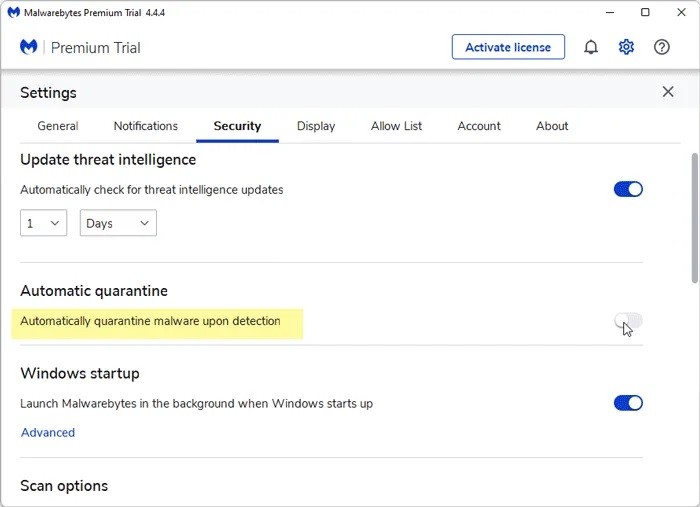
自動マルウェア検疫をオフにする
- コンピューターでMalwarebytesを開きます。
- 右上隅にある設定の歯車アイコンをクリックします。
- [セキュリティ]タブに切り替えます。
- 自動隔離ボタンを無効にします。
Malwarebytesサービスを再起動します
- タスクバーの検索ボックスでサービスを見つけます。
- 適切な結果をクリックします。
- Malwarebytesサービスをダブルクリックします。
- [一時停止]ボタンをクリックします。
- [スタート]ボタンをクリックします。
- [OK]ボタンをクリックします。
脅威情報の更新時間を長くする
- Malwarebytesウィンドウで、設定アイコンをクリックします。
- [セキュリティ]タブをクリックします。
- 脅威データの更新ショートカットを見つけます。
- ドロップダウンメニューから時間を選択します。
アップデートの確認
- 設定アイコンをクリックします。
- [バージョン情報]タブに切り替えます。
- [更新の確認]ボタンをクリックします。
専門家のヒント: この修復ツールはリポジトリをスキャンし、これらの方法のいずれも機能しなかった場合、破損したファイルまたは欠落しているファイルを置き換えます。 問題がシステムの破損に起因するほとんどの場合にうまく機能します。 このツールは、パフォーマンスを最大化するためにシステムも最適化します。 それはによってダウンロードすることができます ここをクリック
よくある質問
Malwarebytesサービスが大量のメモリを消費するのはなぜですか?
これは、ほとんどの場合、インストールの破損によって引き起こされる深刻な問題になる可能性があります。 Malwarebytesがコンピューターで使用しているメモリが多すぎる場合は、別のマルウェア対策ツールに切り替えることをお勧めします。
Malwarebytesサービスを停止するにはどうすればよいですか?
- システムトレイで、[非表示のアイコンを表示する]矢印をクリックします。
- Malwarebytesアイコンを右クリックし、ExitMalwarebytesを選択します。
- [ユーザーアカウント制御]ウィンドウが表示されたら、[はい]をクリックします。
CPU負荷が高すぎる場合、どうすればコンピュータを修正できますか?
- システムを再起動します。
- プロセスを停止または再開します。
- ドライバーを更新します。
- マルウェアをチェックします。
- 電源オプション。
- オンラインで具体的な手順を見つけてください。
- Windowsを再インストールします。


